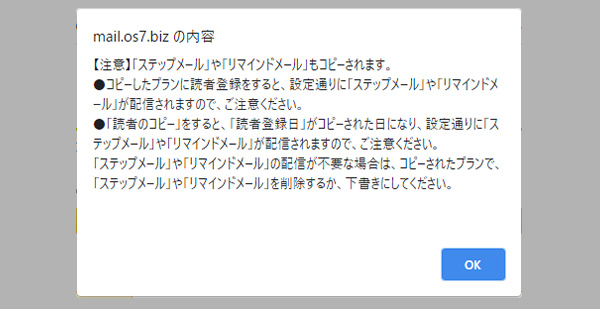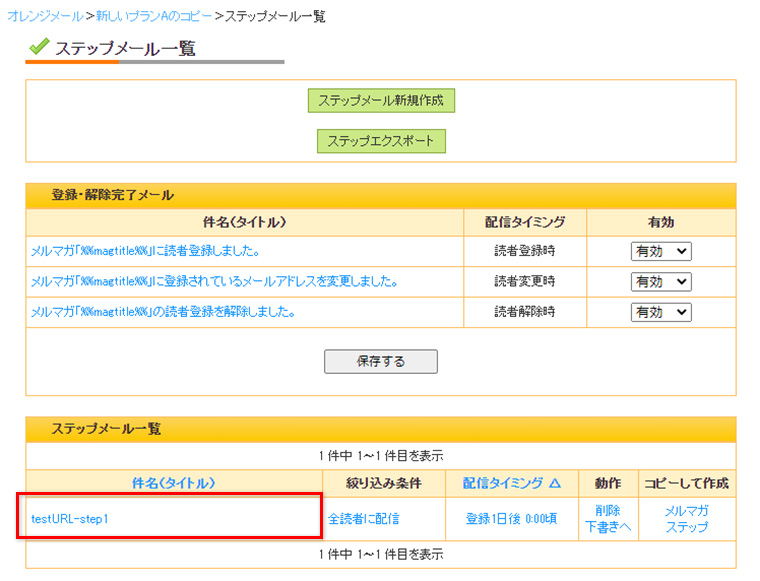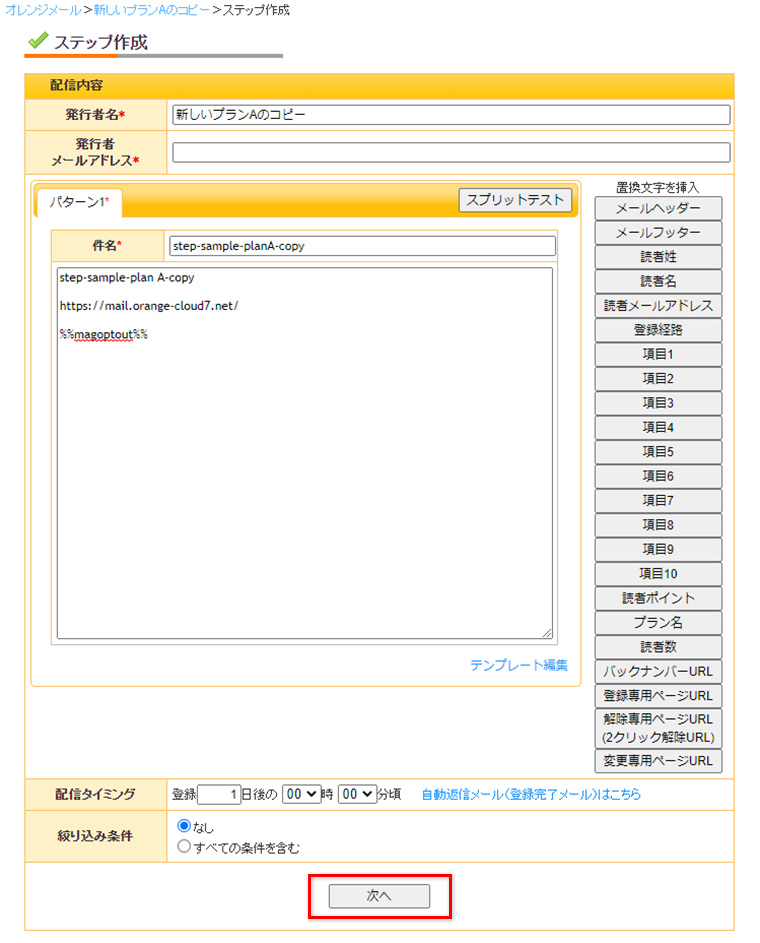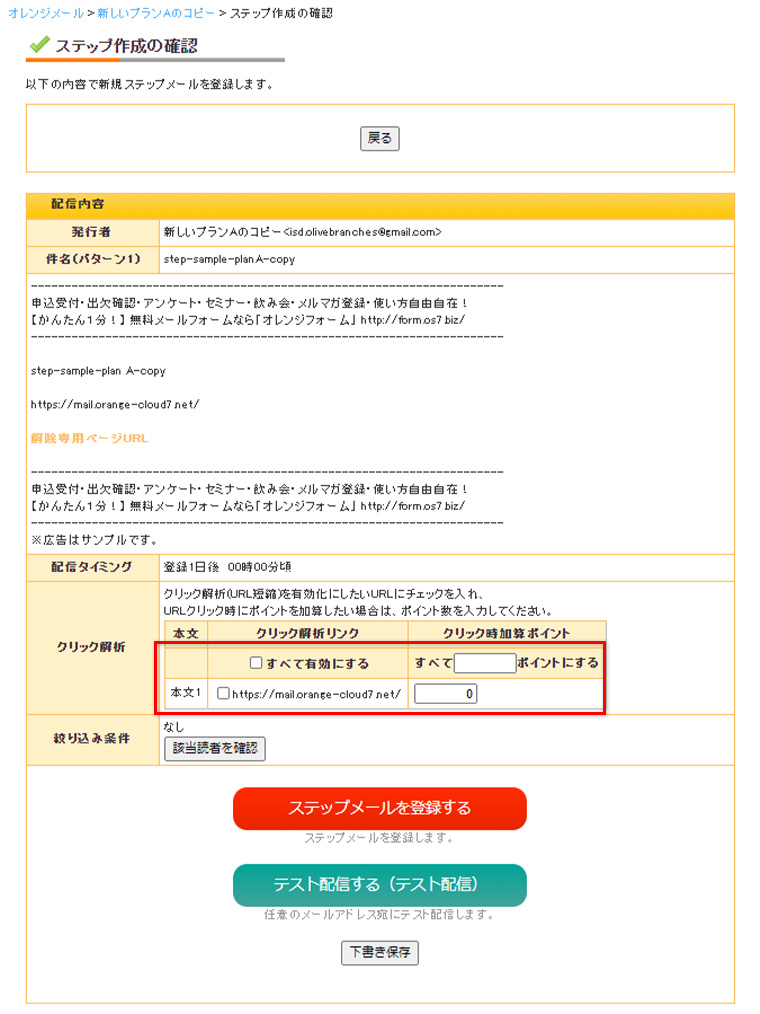プランコピー・削除 – 作成したメルマガプランのコピーと削除方法
作成したプランのコピーと削除
オレンジメールで作成したメルマガ・ステップメールプランを簡単にコピーして利用したり、不要なプランを削除することができます。
プランコピー
- オレンジメールの[プラン一覧]からコピーしたいプランを選択します。
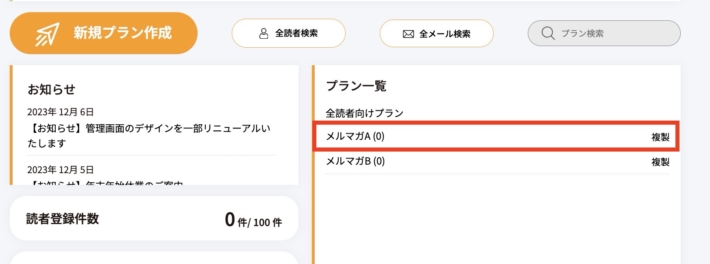
- プラン管理画面の[プラン設定]>[プランコピー]を選択します。
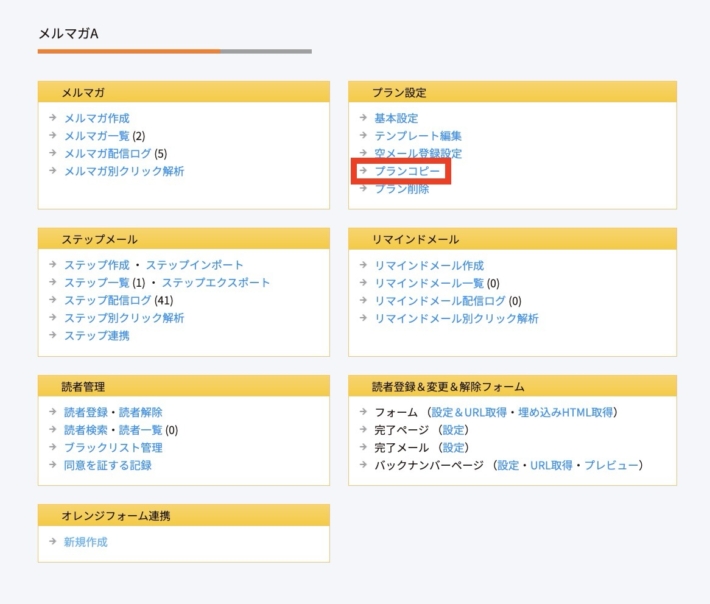
- [プランコピー]ページが表示となり、読者をコピー、コピーしないのどちらかを選択して[コピーを作成する」ボタンをクリックします。
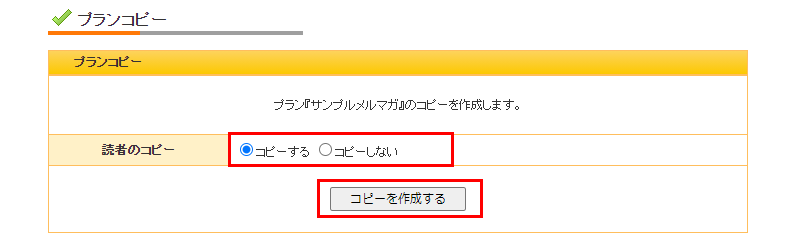
- 以下のメッセージが表示されます。OKを押します。
【注意】ステップメールやリマインドメールもコピーされます。
●コピーしたプランに読者登録をすると、設定通りに「ステップメール」や「リマインドメール」が配信されますので、ご注意ください。
●「読者のコピー」をすると、「読者登録日」がコピーされた日になり、設定通りに「ステップメール」や「リマインドメール」が配信されますので、ご注意ください。
●「ステップメール」や「リマインドメール」の配信が不要な場合は、コピーされたプランで、「ステップメール」や「リマインドメール」を削除するか、下書きにしてください。
- [プラン一覧]画面に自動的に戻り、コピーが作成されます。メルマガのタイトルにコピーと追記となりますので、コピーしたプランを選択してお好きなプラン名を変更してください。
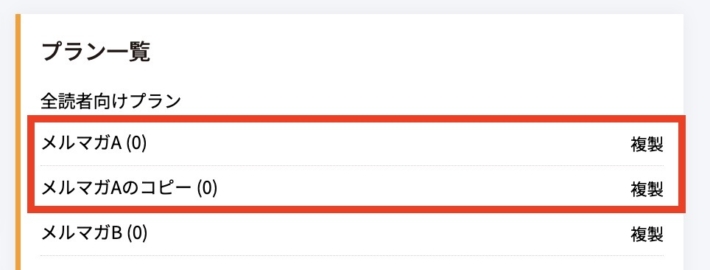
【補足1】プラン一覧からもコピーができます
プランのコピーはプラン一覧からも行えます。ワンクリックでコピー作成ページに移動しますので、こちらの方が素早くプランコピーを行うことができます。
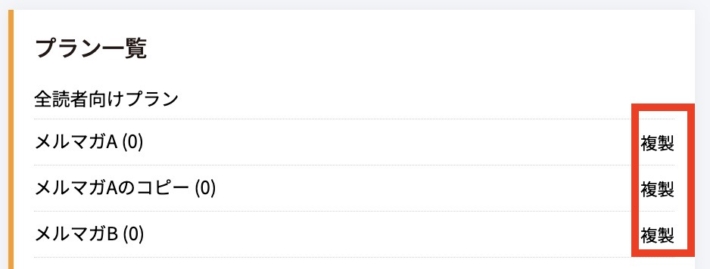
【補足2】コピー元のクリック解析の設定について
コピー元のクリック解析の設定も、コピーされます。
ただし、コピー先のプランのステップメールを編集をした時点でクリック解析情報の再生成が必要になるため、クリック解析のチェックボックスは外れた状態になってしまいます。
コピーしたステップメールを編集する場合には、以下のように、再度クリック解析の設定もしてください。
- [オレンジメール]>[プラン名]>[ステップメール一覧]を開き、ステップメールの件名をクリックします。
- [配信内容]を編集し、「次へ」をクリックします。
- [ステップ作成の確認]で[クリック解析]を設定します。不要ならばそのままで、下書き保存、または登録してください。
プラン削除
- オレンジメールの[プラン一覧]から削除したいプランを選択。
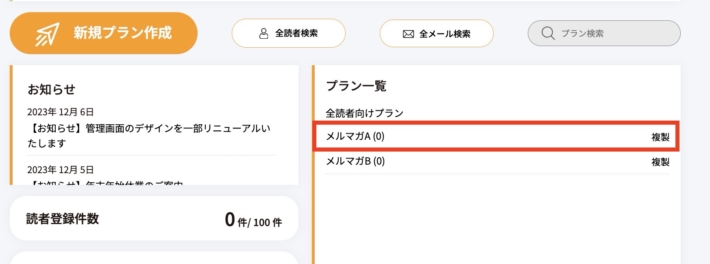
- プラン管理画面の[プラン設定]>[プラン削除]を選択。
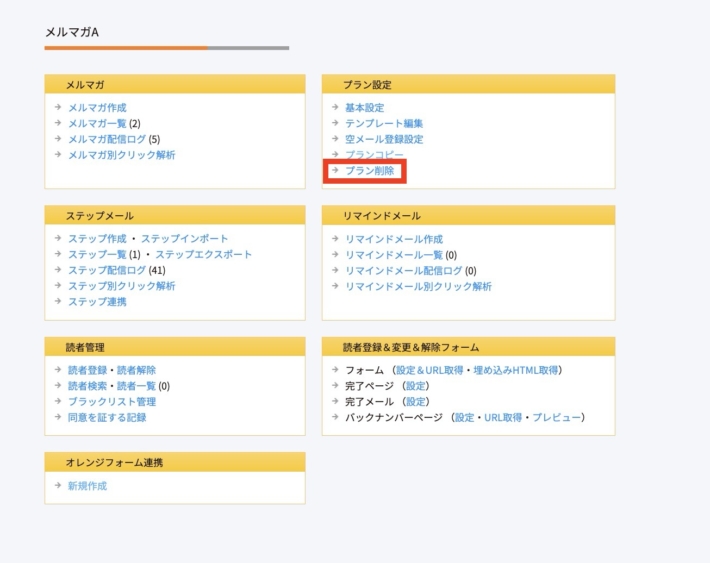
- [プラン削除]ページが表示となります。削除してOKなら[削除]ボタンをクリックし、プランが削除されます。削除すると配信済みメールのクリック解析URLがすべて無効となりますので、ご注意ください。
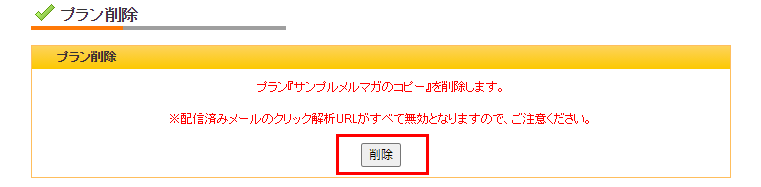
まとめ
作成したプランをコピーして利用すれば、設定をそのままコピーできますので簡単にまた別のメルマガを配信したり、ステップメールを配信することができます。削除については、一旦削除したプランは元に戻すことができません。リンクを配布している場合など、削除後はアクセスができなくなりますので、削除前にはお気をつけください。
お問い合わせは、お問い合わせフォームよりお願いいたします。